手機內儲存讀不到風險:及早備份實用策略
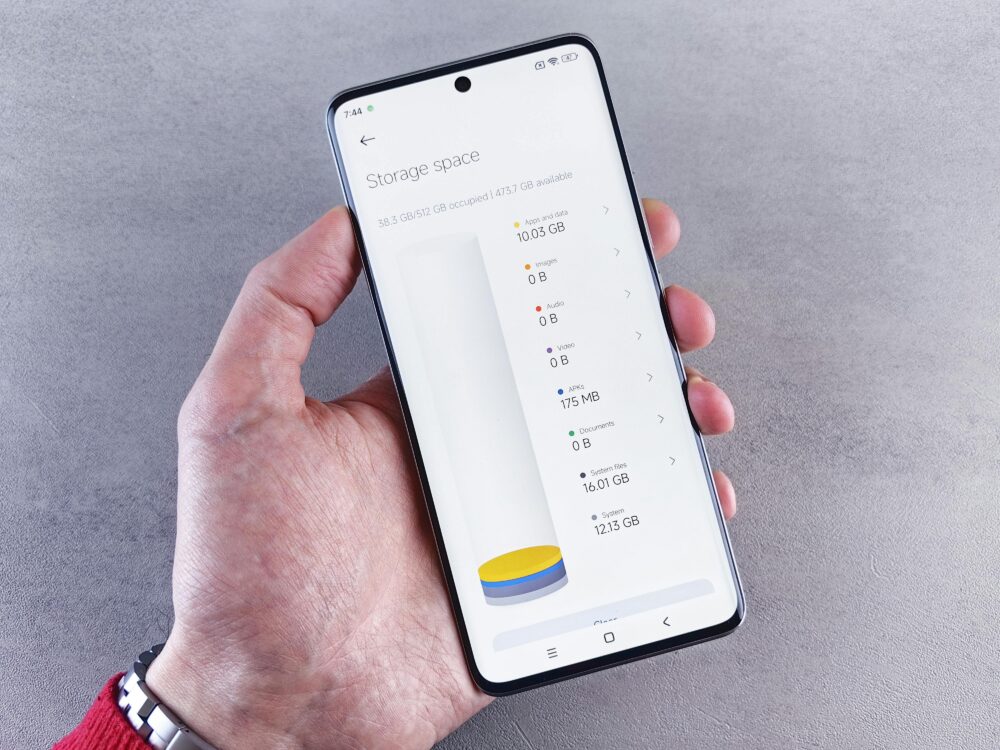
想像一下,你正忙著追劇或編輯照片,突然發現手機內儲存讀不到,珍貴的回憶或工作檔案瞬間消失。這是許多人日常使用的常見困擾,尤其在2025年,手機使用量已達98%,高畫質影片和應用程式讓資料累積更快,空間壓力更大。
這種問題往往源自儲存空間不足,或系統檔案意外損壞。日常中,斷電、軟體錯誤或快取過多,都可能導致讀取失敗,帶來資料遺失的風險。及早備份,就能避免這些重大損失,讓你安心使用。
這篇文章將探討手機內儲存讀不到的原因、潛在風險,以及實用備份方法。同時,提供預防步驟,幫助你管理空間,迎接今年最新的儲存趨勢。讀完後,你將掌握簡單策略,保護重要資料。
手機內儲存讀不到的常見原因有哪些?
當你的手機突然讀取不到內部儲存時,心裡總會一沉。這種情況不僅讓你無法存取照片或文件,還可能帶來資料遺失的隱憂。事實上,根據科技維修報告,這類問題影響了超過三成使用者,尤其在日常使用中常見。了解原因能幫助你及早察覺,避免小問題變成大麻煩。下面我們來看兩個主要類型:硬體和軟體故障。

Photo by Andrey Matveev
硬體故障怎麼會導致讀取失敗?
硬體故障就像手機的內部零件生鏽一樣,會直接阻礙資料讀取。想像一下,你的儲存晶片或主機板出問題,就好比引擎壞掉的車子,無法順利運轉。
最常見的硬體問題是儲存晶片損壞。這通常發生在手機使用兩三年後,晶片因長時間高溫運作而老化。症狀包括手機開機後檔案夾空空如也,或讀取時頻頻卡頓。你可能會看到錯誤訊息如「儲存空間無法存取」,這時別急著重啟,先檢查手機是否過熱。
另一個大敵是主機板故障,常因意外跌落或進水引起。跌落可能讓焊點鬆脫,主機板就無法傳輸資料;進水則會腐蝕電路,導致讀取完全失敗。舉例來說,如果你不小心把手機掉進水裡,馬上擦乾並關機是關鍵,否則損壞會加劇。
手機年齡是個重要指標。如果你用的是三年前的機型,硬體老化風險更高。建議定期檢查手機外觀,有裂痕或異常熱度時,盡快送修。根據專業維修指南,及早處理能挽救九成資料。
常見硬體故障原因包括:
- 長時間使用導致的晶片磨損。
- 物理撞擊損壞主機板連接。
- 環境因素如高溫或濕度侵蝕零件。
這些問題聽起來嚇人,但大多能透過專業診斷修復。別等到完全黑屏才後悔。
軟體問題是隱藏殺手嗎?
軟體問題往往像隱形病毒,悄無聲息地攻擊你的儲存系統。它不像硬體那麼明顯,卻同樣能讓內部檔案讀取失敗,尤其在Android和iPhone上頻發。
病毒感染是最隱藏的殺手之一。下載不明App或點擊可疑連結,就可能引入惡意軟體,這些程式會加密或刪除檔案,讓儲存空間變得不可讀。舉個例子,在Android手機上安裝來路不明的遊戲App,結果系統崩潰,照片和影片全丟。這類問題佔了軟體故障的四成,iPhone雖然有更好防護,但越獄後也易中招。
格式不相容是另一個常見陷阱。當你從舊系統轉移新檔案時,舊版iOS或Android可能無法辨識新格式,如HEIC照片轉移到舊機就讀不到。空間不足也會雪上加霜:儲存滿載時,系統會拒絕讀取新資料,導致App閃退或檔案消失。想像你的手機像個塞滿的抽屜,拉不開也放不進東西。
這些軟體隱患在兩大平台都很普遍。Android因開放性更易感染病毒;iPhone則常因系統更新延遲而格式衝突。根據資料救援經驗,軟體問題多半能用重置或清理解決,但先備份是王道。
要避開這些麻煩,你可以:
- 只從官方商店下載App,避免不明來源。
- 定期更新系統,確保格式相容。
- 監控儲存空間,使用清理工具釋放冗餘檔案。
軟體故障雖棘手,但大多不需要開機就能修復。保持警惕,就能讓手機運作順暢。
讀不到儲存的風險大不大?你的資料安全嗎?
當手機內儲存突然讀不到時,你會不會立刻想到那些珍貴的照片或重要文件?這種風險遠比想像中大,因為資料遺失不僅影響日常生活,還可能帶來連鎖反應。許多人以為只是暫時故障,卻忽略了後果嚴重性。讓我們來細看資料遺失的具體影響,以及為什麼救援過程充滿挑戰。這能幫助你評估自己的資料安全程度,及早採取行動。
資料遺失會帶來什麼損失?
資料遺失就像丟失錢包一樣,讓人措手不及。它不僅抹去你的數位足跡,還會觸發多重問題。想像一下,你辛辛苦苦準備的工作報告突然消失,或是多年累積的聯絡人清空,這種打擊遠超預期。
具體來說,遺失的損失包括幾種類型。工作文件不見會延遲專案進度,讓你重頭來過;家庭照片或影片消失則抹去回憶,帶來持久遺憾;聯絡人清空可能斷絕生意機會或人際連結。舉例,如果你是自由工作者,客戶合約資料丟失,就得從頭收集證據,浪費寶貴時間。
情感上,這種損失會造成強烈壓力。你可能感到焦慮或無助,尤其當那些檔案承載個人故事時。根據相關案例,許多人描述這像失去一部分自己,導致睡眠障礙或情緒低落。財務影響同樣不容忽視:重製文件需額外人力成本,購買新設備或聘請專家救援至少花費數千元。更嚴重的是,如果遺失個資,手機落入他人手中,可能引發隱私洩露或法律糾紛,如民法相關規定所述,拾獲者雖得手機,但內含資料仍屬原主,處理不當會面臨責任。
這些損失加總起來,遠非簡單重啟能解決。及早備份,就能避開這些麻煩,讓你專注享受科技帶來的便利。
救援難度為何這麼高?
面對讀不到儲存的危機,你或許會想找專業救援,但過程往往充滿障礙。資料一旦遺失,就好比針掉進草堆,找回來需要精密技術和耐心。為什麼這麼難?主要因為手機儲存結構複雜,硬體與軟體交織,稍有不慎就永久抹除資料。
專業救援的挑戰在於資料覆寫風險。當系統偵測故障時,它可能自動重寫空間,讓原檔案無法恢復。硬體損壞如晶片故障,更需拆機操作,這對一般人來說幾乎不可能。費用也高得嚇人:基本診斷就收一千多元,完整救援可能上萬,甚至視損壞程度而定。許多維修中心強調,成功率取決於故障類型,軟體問題較易處理,但硬體則需專業設備。
今年最新工具雖有進步,如資料救援軟體推薦中提到的EaseUS或Stellar,這些程式能掃描並嘗試恢復檔案,操作更直覺。但它們不保證100%成功,尤其對加密或嚴重損壞的資料。舉例,iPhone的iMyFone Fixppo能修復系統問題,卻無法應付所有情境。總之,救援雖可行,卻充滿不確定性,花費時間和金錢。相比之下,定期備份是更可靠的防護,讓你避開這些頭痛。
為什麼要及早備份?簡單步驟救你一命
在手機資料世界裡,備份就像給手機裝上保險箱。你花時間整理照片、工作檔案、聯絡人,卻在一瞬間因為故障、遺失或系統問題而看不見或拿不回。及早備份能把風險降到最低,讓你在遇到讀取困難時有多條解決路徑。本文這一段聚焦「備份能避免哪些麻煩」,讓你快速理解備份帶來的安心感,以及遇到遺失時的快速回復策略。
備份能避免哪些麻煩?
備份的核心在於把重要資料分散存放在不同地方,讓單點故障不致於讓你失去全部。當你事先完成備份,遇到儲存讀不到的情況時,解決速度會大幅提升,心情也會穩定許多。以下是幾個你真正可以避免的麻煩點,以及備份在其中扮演的角色。
- 瞬間失去全部檔案的風險降低:若主儲存裝置突然出問題,備份中的檔案版本能讓你快速恢復必要內容。這意味著你不需要焦急地重建工作,能直接以最新可用版本接續工作或回憶。
- 快速復原的時間縮短:有了雲端或外部儲存的備份,恢復資料比重新尋找或重做要快得多。就算原裝置需要送修,資料仍在另一處安全地存在。
- 情感與心理壓力減輕:資料是你工作與生活的一部分,備份能降低因遺失而帶來的焦慮。你會更有自信地使用手機,因為知道萬一發生意外,解決方案觸手可及。
- 數據完整性的保障:分散存放能降低單點故障導致的整體損失。結合不同備份策略(雲端、外接硬碟、OTG 隨身碟等),可以提高資料的完整性和可用性。
- 法規與隱私風險的控管:例如客戶資料或敏感檔案,備份時選用加密與權限控管,能降低資料外洩風險並符合法規要求。
- 遺失資產追蹤難度降低:若手機遺失或被竊,雲端備份讓你快速在新裝置上重建使用環境,避免因找回檔案而耽誤工作。
實務上,一個清晰的備份流程能讓你在以下場景中更從容:
- 一次性備份完成後的持續保護,避免日積月累的資料增長造成風險積聚。
- 當你需要跨裝置工作時,仍能在新裝置上快速取得相同掃描、照片與文件。
- 系統更新或格式轉換時,能以備份作為穩定的緩衝,降低相容性問題造成的讀取障礙。
若你想更具體地了解不同備份方案及其優劣,以下資源提供了實作方向與工具選擇,請依需要參考:
- 進階備份與復原策略的全貌與觀念(包含雲端、外接裝置、定期更新等)
- 手機資料救援的現實與限制,以及為何備份依然是第一道護城牆
- 外部資源與指南可以協助你設計「多點備份」的實作流程,讓資料安全性更穩固。
- 若遇到讀不到儲存的緊急情境,備份版本就成為救援的第一順位。
為了讓你更快落地,這裡提供一些實作要點,讓備份變成日常習慣。
- 建立每週或每月的自動備份排程,確保新增內容都能及時保護。
- 雜訊檔案與重複檔案希望自動清理,節省雲端與硬碟空間,提升備份效率。
- 使用不同地點的存放地,例如雲端與外接硬碟雙路徑,分散風險。
- 加密與密碼管理,確保備份資料在外洩風險下仍受保護。
在閱讀完畢後,請你評估自己目前的備份現況:你是否已建立穩定的自動備份流程?你是否使用至少兩種不同的儲存方式?若尚未,現在就是設定起步的最佳時機。若需要,我也可以幫你設計一個「三步走」的個人化備份方案,讓你的手機資料更安心。
可參考的實用資源與工具請見下列連結,這些內容能幫你把想法落地成實作步驟。
- 如何將手機照片備份到電腦的實作指南
- 資料備份全攻略與五種常見備份觀念
- 手機資料救援與緊急處理步驟
- 備份 Android 手機的常見錯誤與避免策略
- 手機遺失時的實務應對與雲端備份的重要性
外部連結
- 如何將手機照片備份到電腦?簡單步驟讓回憶永不遺失
- 資料備份全攻略:認識5個備份方法與觀念(2025年)
- 手機資料救援?你該怎麼做才能夠輕鬆救回手機重要資料及 …
- 備份Android 手機或平板時可能會犯的錯誤
- 手機遺失或被竊?請遵循以下9 個步驟
你也可以參考更多專業工具與案例,讓備份成為你日常的習慣之一。若需要,我可以根據你的裝置型號與使用習慣,幫你訂製更具體的備份計畫,讓「簡單步驟」變成「每日必做」。
2025年最新備份策略:雲端加本地雙管齊下
在現代數位生活中,單靠手機內部儲存的保護已不夠安全。雲端與本地備份各有優勢,結合起來能讓你的資料在各種風險情境下都保持可取用。以下三個小節,分別聚焦雲端設定、本地工具的實用性,以及將兩者融合的最佳做法,讓你快速落地今年的備份策略。
雲端備份怎麼輕鬆設定?
雲端備份是第一道防護線。透過 Google Drive 或 iCloud,可以把照片、聯絡人、日曆、應用資料等自動上傳,跨裝置同步也更順暢。設定時重點在於選擇正確的類型資料、確保加密與頻繁同步,以及確認網路環境穩定。
- Google Drive 的核心設定要點
- 在 Android 裝置上開啟 Google 設定,找到「備份與還原」選項,開啟「備份到 Google Drive」。這個動作會把重要資料自動同步到雲端,包含應用資料、設定與部分檔案。需要登入同一支 Google 帳戶,並定期檢查備份詳情以確認資料類型完整性。若遇到格式或相容性問題,更新裝置軟體有助於穩定同步。
- 參考資源:備份與還原 Android 資料的官方說明,幫你一步步完成設定。
- 進一步提升安全性時,可以啟用兩步驟驗證,並確保備份檔案使用加密保護。
- iCloud 備份的核心流程
- 在 iPhone 上開啟「設定」> 點選你的姓名 > iCloud > iCloud 備份,開啟「iCloud 備份」選項,並在需要時手動執行「立即備份」。這樣新裝置恢復時能快速還原到最近的狀態。
- 重要的是要確保有穩定的 Wi-Fi 連線,並定期清理不必要的雲端儲存,避免空間不足影響備份。
- 加密與跨裝置同步
- 雲端備份的加密機制通常在傳輸與儲存兩端同步進行,但使用者也應定期更新密碼、啟用設備解鎖與雲端帳戶的安全性設定。
- 跨裝置同步的價值在於快速轉換新裝置時的工作流程,確保資料版本一致,減少重新設定的時間。
圖像說明
- 圖片可協助讀者直覺理解雲端與本地的雲端同步概念。
Photo by Andrey Matveev

雲端備份的好處很明確:自動化、跨裝置可即時存取、在設備遺失時仍可取用資料。不過空間有限、格式相容性與網路依賴等挑戰仍在,因此建議結合本地備份作為穩定的第二道防線。若你想了解更深入的設定細節,可參考以下資源:
- Google 支援的 Android 備份與還原說明
- Apple 支援的 iPhone 備份與 iCloud 使用指南
本地備份工具推薦與使用
本地備份能提供對雲端不可及的控制感,特別是在網路受限或需要更高資料安全性的情況。常見的本地解決方案包含專業的備份軟體與外接裝置,適合不同手機系統的需求。以下是兩個在業界廣泛使用的工具,以及它們各自的適用情境與基本流程。
- Acronis 本地備份
- 適用對象:多裝置混合環境,含 Windows、macOS 以及行動裝置。
- 使用要點:安裝完成後選擇「整機備份」或「資料夾備份」,設定排程與加密。對於手機資料,可將手機快取、照片與文件等指定到本地儲存裝置,必要時再同步至雲端以形成雙重保護。
- EaseUS 手機資料備份
- 適用對象:需要直覺化介面和快速恢復流程的使用者,涵蓋 Android 與 iOS。
- 使用要點:連接手機到電腦,選擇需要備份的資料類型,啟動備份。可支援個人化還原到新裝置,適合換機時使用。
- 使用流程的實務建議
- 確保 USB 連線穩定,避免在備份過程中中斷。
- 設定本地加密與密碼管理,降低外洩風險。
- 將本地備份與雲端備份結合,形成雙路防護。
本地備份的核心優點在於掌控與快速恢復。當雲端頻寬受限、或你需要在不接入互聯網的情況下取得資料時,這套方案能快速還原。適用实例包括需要對敏感或大型檔案進行離線保護時,或在長途飛行等網路稀薄時保持工作的連續性。
引入的外部連結可幫你了解更完整的安裝步驟與注意事項:
- EaseUS 與 Stellar 的資料救援軟體現況,對比不同救援場景的適用性
- iMyFone Fixppo 等工具的系統修復功能概覽
圖像說明
- 可選的本地備份硬碟示意圖,讓讀者理解實際操作介面。
Photo by Luis Quintero

使用本地備份時,建議搭配硬碟加密與定期檢查,避免硬碟老化或連接失敗影響恢復能力。此外,若你使用的是混合裝置生態,設定自動化的備份排程,讓手機資料在指定時間自動轉儲到本地裝置,然後再定期同步至雲端,效果更穩健。
若你想要快速上手,這裡有兩個實作要點:
- 設定固定的本地備份路徑與驗證機制,確保每次備份都能完成且可還原。
- 對關鍵類型資料加入選擇性備份,如高解析度照片、工作檔案、通訊錄等,避免冗餘資料浪費儲存空間。
要了解更多具體步驟與評比,可以參考相關工具的官方指南與使用評測,讓你在眾多選擇中找出最合適的方案。
混合策略:雲端與本地的最佳組合
把雲端和本地備份結合起來,往往能提供更穩健的保護。單靠雲端易受網路或服務商問題影響;單靠本地則可能因裝置故障或儲存裝置老化而風險上升。混合策略的核心在於分散風險、提升靈活性,並根據使用情境調整備份頻率與保存版本。
- 為什麼混合策略最可靠
- 風險分散:雲端避免地點性故障、本地避免網路與供應商依賴。
- 恢復速度更快:雲端可快速在新裝置上重建環境,本地備份則提供快速本地還原版本。
- 版本管理更完善:雲端可保留多個版本,本地備份提供快取與離線存取。
- 頻率與版本策略建議
- 重要檔案建議每日自動備份,照片與影片可依價值調整為每週或每日若內容頻繁。
- 建議採用 3-2-1 原則:三份資料、兩種不同媒介、至少一份在不同地點。
- 每週至少檢視一次備份完整性,確保新檔案已正確納入備份。
實際落地的小貼士
- 自動化排程:在雲端與本地都設定自動化備份,避免忘記與人為失誤。
- 安全性優先:啟用端對端加密,並對外部裝置設置密碼與裝置鎖。
- 測試還原:定期做復原演練,確保在需要時能真正取回資料。
- 效率考量:清理重複檔案與暫存檔,優化雲端與硬碟的容量使用。
結語與下一步 結合雲端與本地的備份策略,能讓手機資料在各種風險情境下都保持可取用。先從簡單的雲端設定開始,搭配一個穩定的本地備份流程,逐步擴展到完整的混合策略。若你願意,我可以根據你的裝置型號與使用習慣,幫你設計一套個人化的三步走備份計畫,讓你的手機資料更有保障。
外部資源與工具連結(供參考,請依需求開啟)
- 如何將手機照片備份到電腦的實作指南
- 資料備份全攻略與五種常見備份觀念
- 手機資料救援與緊急處理步驟
- 備份 Android 手機的常見錯誤與避免策略
- 手機遺失時的實務應對與雲端備份的重要性
若需要,我也可以幫你把這三個部分轉化成可直接貼入的段落模板,方便你在後續文章中快速調整與擴充。
預防手機儲存問題的小秘訣
在日常使用中,預防勝於治療。這一節聚焦幾個實用的步驟,讓你的手機穩定運作,減少儲存讀取問題的風險,並為日後的備份打好基礎。透過簡單的維護與安全習慣,你能更從容地管理資料,降低因儲存問題而帶來的麻煩。
 Photo by Leeloo The First
Photo by Leeloo The First
日常維護讓手機更穩定
穩定的儲存環境是避免讀取問題的第一步。它包括定期清理檔案、更新 App,以及避免過度堆積的垃圾資料。以下是具體做法,幫你建立長效的儲存管理習慣:
- 定期清理不必要的檔案與暫存
- 檔案過多容易讓檔案索引混亂,造成存取延遲。建議每週檢視一次「下載、快取、暫存」等資料夾,刪除不再需要的內容。
- 對於照片和影片,運用雲端備份後再做本地清理,避免重要內容意外遺失。
- 檢視與更新 App
- 及時更新系統與 App,修補可能影響相容性與穩定性的漏洞。
- 對佔用空間較多的 App,定期清除緩存,或只保留最近使用的版本。
- 管理重複與大型檔案
- 使用專門工具清理重複檔案,減少冗餘。
- 對於大型影片或高解析度照片,分門別類地搬移到雲端或外接儲存裝置。
- 監控儲存空間與成本
- 設定自動提醒,當儲存空間低於某個百分比時就通知你。
- 了解雲端存儲方案的成本與效益,避免過度花費。
- 參考資源與工具
- 針對儲存空間管理的實用指引與清理步驟,可參考專欄文章,提供具體操作與注意事項(例如清理快取、刪除不再使用的 App 等):
- 如何診斷與清理手機儲存空間的步驟與建議
- Android 與 iOS 儲存管理的常見做法
- 如需更深入的操作細節,請參考以下說明與指南,幫助你建立穩健的日常維護流程。
- 針對儲存空間管理的實用指引與清理步驟,可參考專欄文章,提供具體操作與注意事項(例如清理快取、刪除不再使用的 App 等):
- 內文參考連結示例
- 實作要點
- 建立自動排程,每週或每月自動清理與備份,維持穩定的儲存環境。
- 定期檢視雲端與裝置空間,避免因空間不足影響工作流程。
- 將清理與備份設定為日常習慣,讓手機始終保持最佳狀態。
- 小結
- 透過定期清理、更新與空間管理,你能顯著降低讀不到儲存的風險,讓備份與恢復流程更順暢。
安全使用習慣避開病毒
手機安全直接關係到儲存的完整性與可讀性。避免病毒與惡意軟體侵入,是預防儲存問題的重要一環。以下是建議的實作要點,能讓你在日常使用中更有保障:
- 只從官方商店下載 App
- 官方商店的審核機制能降低惡意軟體入侵的風險,避免把來源不明的程式裝到手機上。
- 對於系統更新與應用更新,盡量使用自動更新,確保修補與相容性。
- 定期掃描與防護
- 開啟系統或第三方安全工具的掃描功能,定期檢查裝置是否有可疑行為。
- 啟用自動安全檢查與威脅警示,及時阻止可疑活動。
- 強化使用習慣與帳號安全
- 使用強密碼、開啟雙重驗證,降低資料遭竊取的風險。
- 定期更換密碼,避免長期使用同一組憑證。
- 監控與救援
- 若發現 App 佔用過大空間或異常行為,及早移除或停用。
- 遇到可疑連結與釣魚訊息,避免點擊或下載。
- 參考資源與工具
- 安全下載與裝置防護相關的官方與專業資源,能提供實務層面的檢測與防護建議,例如 Play 安全防護與系統安全設定。
- 針對手機中毒與安全風險的最新指引,請參考可信來源的解析與教學,幫你建立長效的安全防護。
- 內文參考連結示例
- 實作要點
- 設定並啟用 Play 安全防護等內建工具,定期檢查裝置狀態。
- 避免從不明來源安裝 App,並保持系統與應用更新。
- 保持警覺,遇到可疑文字或連結時先停止使用並進行檢查。
- 小結
- 安全使用習慣能大幅降低病毒與惡意軟體帶來的儲存風險,為日常備份與資料保護打好基礎。
如果你想把這三個重點落地成可執行的日常清單,我可以幫你整理成「每週清單」與「每月檢核表」,讓你輕鬆跟上節奏。需要時也可提供個人化建議,依你的裝置與使用習慣量身打造。
結論
及早備份是抵禦「手機內儲存讀不到」風險的最實際武器。當儲存出現異常或故障時,若有雲端與本地的雙重備份,資料就能維持可取用,恢復也更快速,情緒負荷自然降低。雲端提供跨裝置的便利,本地備份則在網路不穩或裝置受限時保持可用,兩者結合效果最佳。定期檢查備份完整性,並實作 3-2-1 原則,能在意外發生時立刻回到正軌。
立即行動清單
- 檢查現有備份設定,確認至少有兩種不同媒介的備份。
- 啟動雲端自動備份,並設定關鍵檔案每天自動更新。
- 設置本地備份排程,並確保加密與密碼管理完好。
- 進行一次還原測試,確保能在新裝置上快速取回資料。
若你願意,我也能幫你根據裝置型號與使用習慣,設計一個三步走的個人化備份方案。分享你的經驗或遇到的困難,讓更多讀者一起把備份做穩、做實。
